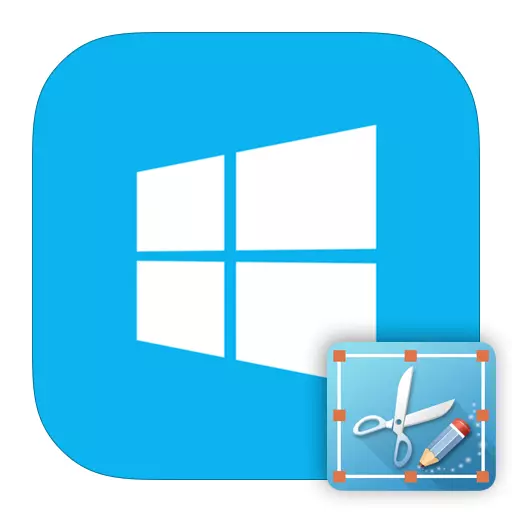
Се чини дека би било полесно да се создаде екранот на лаптоп, бидејќи речиси сите корисници знаат за постоењето и целта на копчето PRTSC. Но, со доаѓањето на Windows 8, се појавија нови можности, вклучувајќи неколку начини за да се направат слики од екранот. Па, ајде да погледнеме како да ја зачувате сликата на екранот користејќи Windows 8 и не само.
Како да го избришете екранот во Windows 8
Во Windows 8 и 8.1 постојат неколку начини со кои можете да ја зачувате сликата од екранот: Креирање на слика со помош на системот, како и користење на дополнителен софтвер. Секој метод вреди во зависност од тоа што планирате да го направите со сликата. Впрочем, ако планирате да продолжите со работа со екранот, треба да користите еден метод, и ако само сакате да ја зачувате сликата на меморијата - сосема поинаква.Метод 1: Lightshot
Lightshot е една од најзгодно програми на овој план. Со тоа, не можете само да ги преземете слики од екранот, туку и да ги уредувате пред да зачувате. Исто така, оваа алатка има способност да пребарува на интернет на други слични слики.
Единственото нешто што треба да се направи пред работа со програмата е да го конфигурирате топлото копче со кое ќе фотографирате. Најпогодно ставете стандардно копче за да креирате екрански екрани за печатење (PRTSC или PRNTSCN).
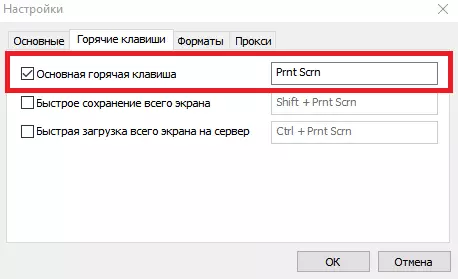
Сега можете да ги зачувате сликите на целиот екран или само неговите делови. Само притиснете го копчето што го избирате и одберете ја областа што сакате да ја зачувате.
Лекција: Како да креирате скриншот со користење на lightshot
Метод 2: Screenshoter
Следниот производ што го сметаме за екранот. Ова е една од наједноставните и лесни за употреба програми, чие име зборува за себе. Нејзината предност во однос на сличниот системски софтвер е дека со користење на екранот, можете да фотографирате во еден притисок - сликата веднаш ќе биде зачувана на патот наведен претходно.
Пред да ја користите програмата, мора да го инсталирате топлото копче, на пример PRTSC и можете да слики од екранот. Можете исто така да заштедите слика од целиот екран или само на корисникот доделен дел.
Лекција: Како да направите скриншот со користење на екранот

Метод 3: Qip Shot
Qip Shot, исто така, има неколку интересни карактеристики кои ја разликуваат оваа програма од други слични. На пример, со тоа, можете да го емитувате областа на екранот што сте го избрале на интернет. Исто така многу погодно е способноста да испратите екранот по пошта или да го споделите во социјалните мрежи.
Направете слика во шут Брз многу едноставен - користете го истиот PRTSC копче. Тогаш сликата ќе се појави во уредникот, каде што можете да ја намалите сликата, додадете текст, означете го секој дел од рамката и многу повеќе.
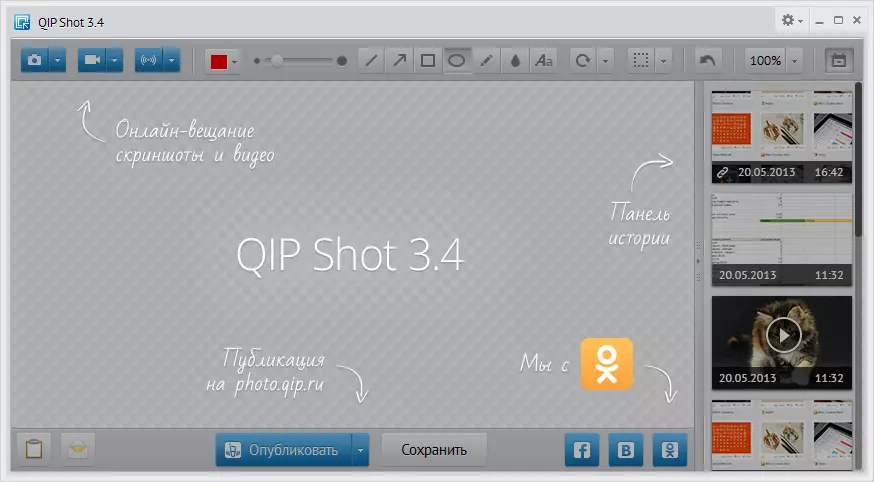
Исто така види: Други програми за креирање на слики од екранот
Метод 4: Креирање на алатки за екранот на системот
- Методот со кој можете да направите снимање на не целиот екран, туку само нејзиниот посебен елемент. Во стандардни Windows апликации, најдете "ножици". Со оваа алатка можете рачно да ја одберете областа за заштеда, како и веднаш да ја уредувате сликата.
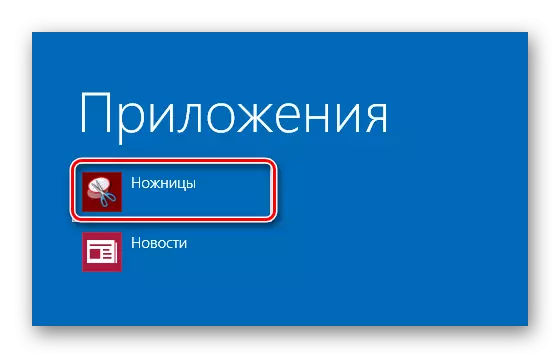
- Зачувувањето на сликата во таблата со исечоци е метод кој се користи во сите претходни верзии на Windows. Удобно е да го користите ако планирате да продолжите да работите со екранот во кој било графички уредник.
Пронајдете го копчето за печатење на тастатурата и кликнете на него. Значи, ја зачувувате сликата во таблата со исечоци. Потоа можете да вметнете слика со користење на комбинацијата Ctrl + V на кој било графички уредувач (на пример, иста боја) и така можете да продолжите да работите со екранот.
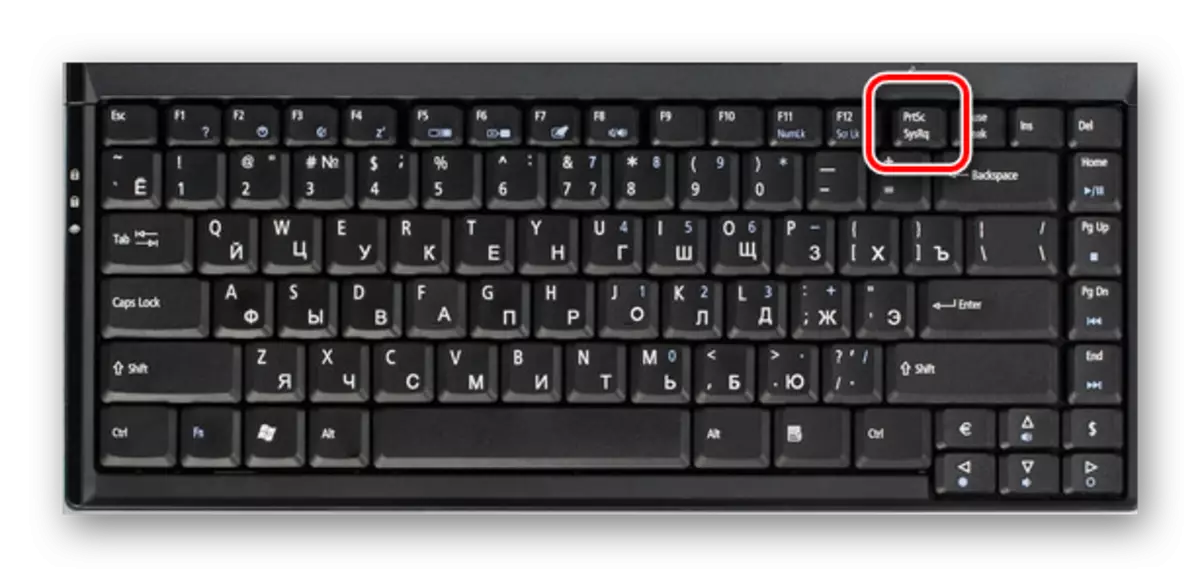
- Ако само сакате да го зачувате снимањето на екранот во меморијата, можете да ја притиснете комбинацијата на копчињата за Win + PRTSC. Екранот ќе биде оддалечен, а потоа ќе се врати во претходната држава. Ова значи дека е направено сликата.
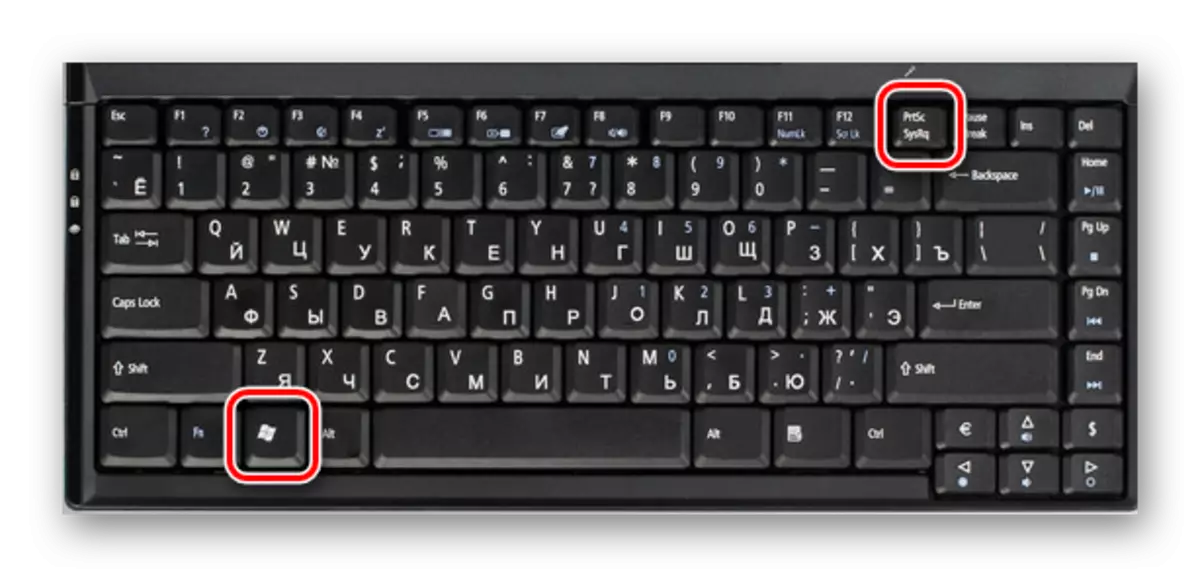
Најди ги сите слики направени од вас може во папката се наоѓа на овој пат:
C: / корисници / корисничко име / слики / слики од екранот

- Ако ви треба слика од не на целиот екран, но само активниот прозорец - користете го алт + PRTSC комбинацијата на копчиња. Со тоа, го копирате екранот на таблата со исечоци, а потоа вметнете го на било кој графички уредник.

Како што можете да видите, сите 4 начини се удобни на свој начин и можете да ги користите во различни случаи. Се разбира, можете да изберете само една опција за креирање на слики од екранот, но познавањето на другите можности никогаш нема да биде излишно. Се надеваме дека нашата статија е корисна за вас и научивте нешто ново.
